Virtualizing an operating system is installing it and being able to use it within a specific configuration, which we know as a “virtual machine”. Thanks to virtualization we can run two or more operating systems at the same time, in a safe and isolated way, so that we can improve our workflow, or simply feed our curiosity by leaving what other operating systems are like without altering our virtual machine. When testing virtual machines we can find mainly 3 platforms: VMware, VirtualBox and Hyper-V . However, which one is better? Which one should we choose?
Broadly speaking, the 3 platforms will allow us the same: install and test operating systems on top of our Windows without altering it and without the risk that, if something goes wrong, it may affect our data. One of the programs is free and open source, the other is commercial, and the other is included by default in some editions of Windows 10.
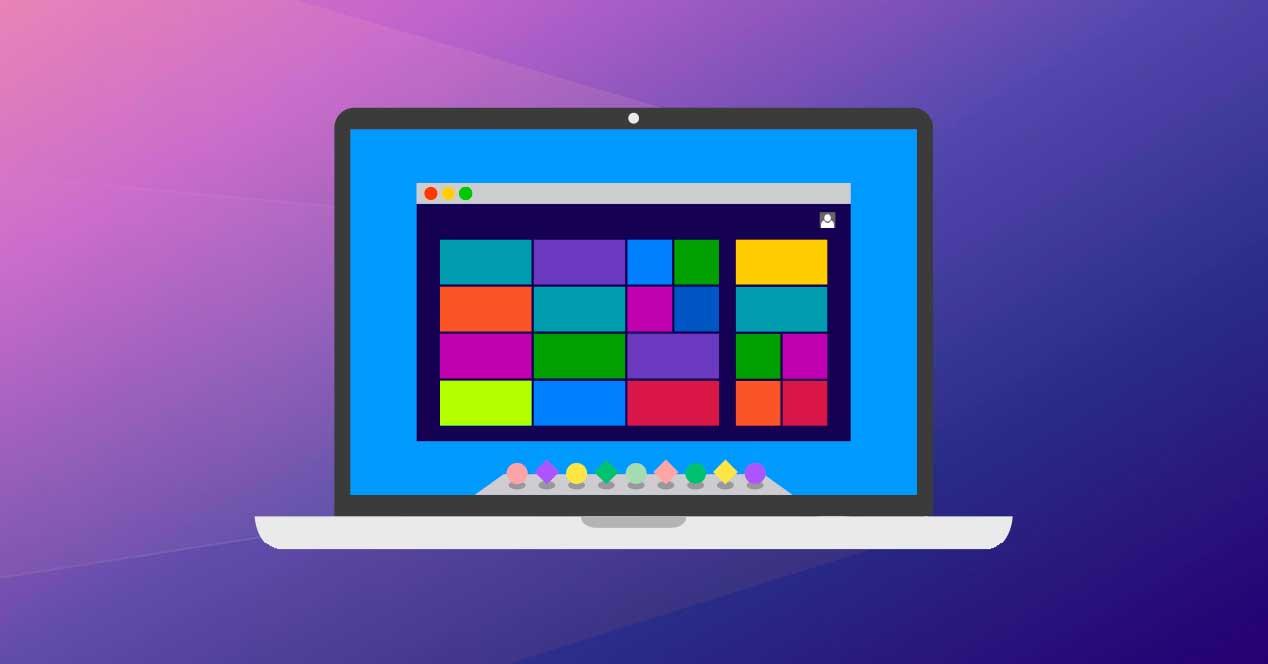
However, although they are similar, each of them has its advantages and disadvantages. Next we will see them.
| VMware | VirtualBox | Hyper-V | |
|---|---|---|---|
| Easy to use | Means, medium | Easy | Complicated |
| performance | Good | Means, medium | Good |
| Snapshots | Yes | Yes | Not |
| Share files | Yes | Yes | Yes, but complicated. |
| Windows integration | Yes | Yes | Not |
| Encryption | Yes | Yes (via Guest Additions) | Yes |
| Compatible systems | Windows, Linux, macOS | Windows, Linux, macOS | Windows and Linux (this one with limitations) |
| Price | Free / Paid | Free | Free |
| Others | Excellent security | OpenSource | Only on Windows 10 Pro WSL and WSL2 support W |
VMware Workstation, virtual machines for professionals
Within what is VMware we have several editions. On the one hand we have the Workstation Player , which is the free edition that has several limitations, and the Workstation Pro , much more complete and without restrictions. We are going to look at the Pro.
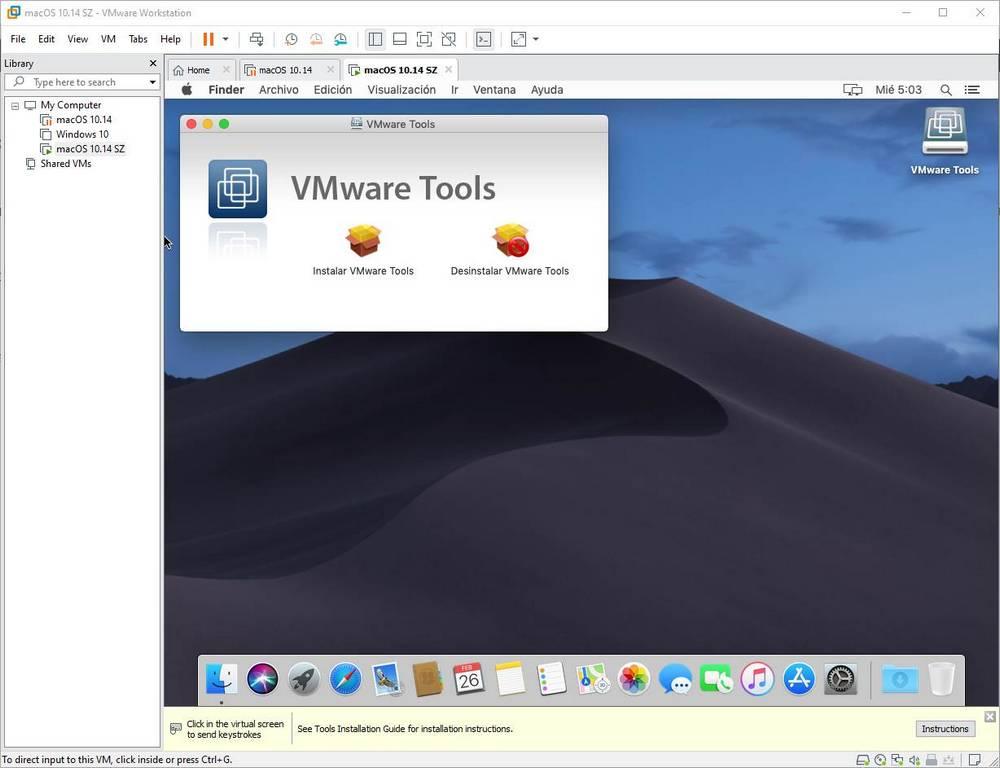
Among its main features we can highlight a large number of customization and configuration options for the machine that will allow us to have absolute control over the virtual machine. In addition to being able to configure the hardware that we want to dedicate to virtualization (for example, RAM, CPU, disk, etc.), we will also find a series of functions, options and advanced tools that will allow us, for example, to apply additional measures security and isolation of the VM, useful for companies.
Thanks to this program we will be able to easily share all kinds of files between our main PC and the virtualized one. It is compatible with smart cards, supports USB 3.0 , integrates with vSphere / ESXi and vCloud Air, and has 3D graphics compatible with DirectX and OpenGL.
When we have the virtual machine created, we can create a snapshot that allows us to return the virtual machine to its previous state at any time, we can clone it to use two equal machines at the same time, and even use ” Linked Clones “, a function that allows us creating copies of a VM without completely copying it and saving considerable space.
Of course, it also has a tool that helps us easily share all kinds of virtual machines.
Download VMware . This program allows us to virtualize without problems all types of operating systems, both Windows and Linux and even macOS (with some extra settings). And it also offers a very fluid experience. He also gets along very well with retro systems, although it is not his specialty.
We have always been able to install VMware with VirtualBox without problems, but, since version 16, it also gets along well with Hyper-V, the hypervisor of Windows 10. Thus, we can have all the programs coexisting at the same time.
VirtualBox, the free and OpenSource alternative
VMware is the most complete program that we can find for virtual machines. But if our use is to walk around the house, surely it is “too big”, in addition to being paid. And this is where VirtualBox comes into play .
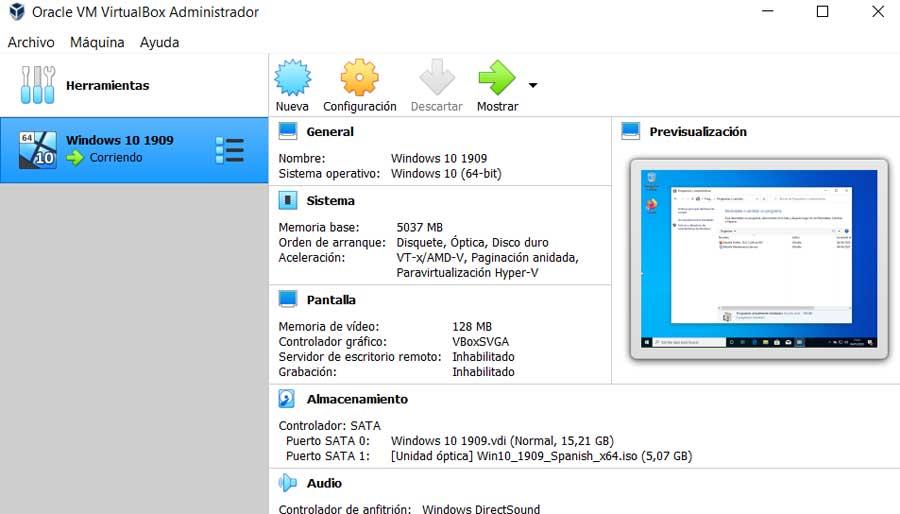
This program is owned by Oracle, although it is completely free and open source software . Any user, both professional and personal, can use this software without limitations, although some of its extensions (such as USB 3.0, RDP or PXE) will require the payment of a license that gives permission to use them in professional environments.
This virtualization software has all kinds of tools that will allow us to easily share files between virtual machines. In addition, we can also control them from CMD, if we want to automate certain tasks. It also allows you to create snapshots so that you can easily return to the previous point.
It has a video capture function, and very interesting features that allow us, for example, to use virtualized applications as if they were system applications “separating” them. Its main problem is that it has limited support for 3D graphics . It is also slower when running virtual machines than VMware.
Download VirtualBox . This program will allow us to virtualize Windows, Linux and macOS without problems. In addition, it gets along very well with very strange operating systems, and even retro. Its floppy drive management is superior to VMware’s. In addition, it is compatible with machines built with VMware.
VirtualBox can be installed without problems together with VMware and, in its most recent versions (specifically, since 6.0), together with Hyper-V as well.
Hyper-V, Microsoft’s solution for WSL and more
If we have Windows 10 Pro, then Hyper-V will be part of our operating system. Although it can be used to install Windows and Linux, as in previous programs, other Microsoft features are gaining prominence in the latest versions of Windows, such as WSL2, the Windows subsystem for Linux, or Windows Sandbox, the isolated mode for running software in a safe way.
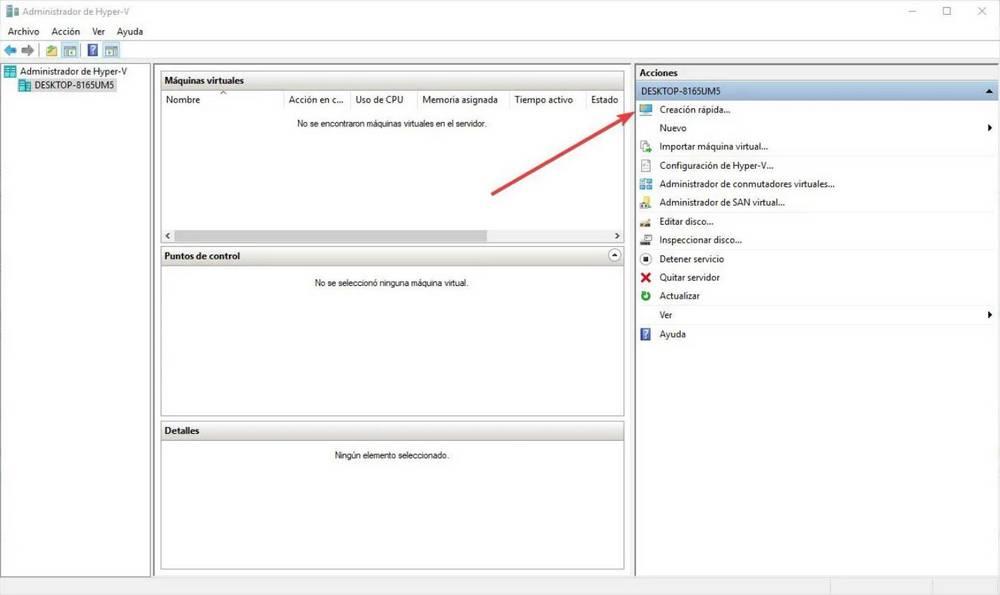
Hyper-V, as a program for virtual machines, is a much more focused feature, especially for users who work in professional environments . It offers very advanced features and even allows you to install virtual machines on real disks, disks that can then be used to boot any PC.
Hyper-V does not have to be downloaded from anywhere, since it is a feature of Windows 10 Pro (although we will have to activate it manually). But if we have the Home edition we will not be able to use this program.
VMware, VirtualBox, Hyper-V… Which one should I choose?
The truth is that the use of Hyper-V is very clear. If we are going to use the Windows Subsystem for Linux, Sandbox mode, or very specific virtualization platforms, such as Docker, then we will have to enable the Windows hypervisor. Otherwise, although it is specialized in Windows, and it is where Microsoft’s operating system will work best for us, its complexity and limited options make it really not worth it. Therefore, the thing is between VirtualBox and VMware.
If we are a company and we want to take full advantage of virtualized operating systems, then we must choose VMware , specifically the “Workstation Pro” version, since it is the most advanced and complete. If we are home users, and we are not going to make a very advanced use, either of the two programs can be perfectly useful. We could recommend VMware in the case of installing and using Windows and macOS in virtual machines, and VirtualBox if we plan to test Linux distros or very old operating systems.